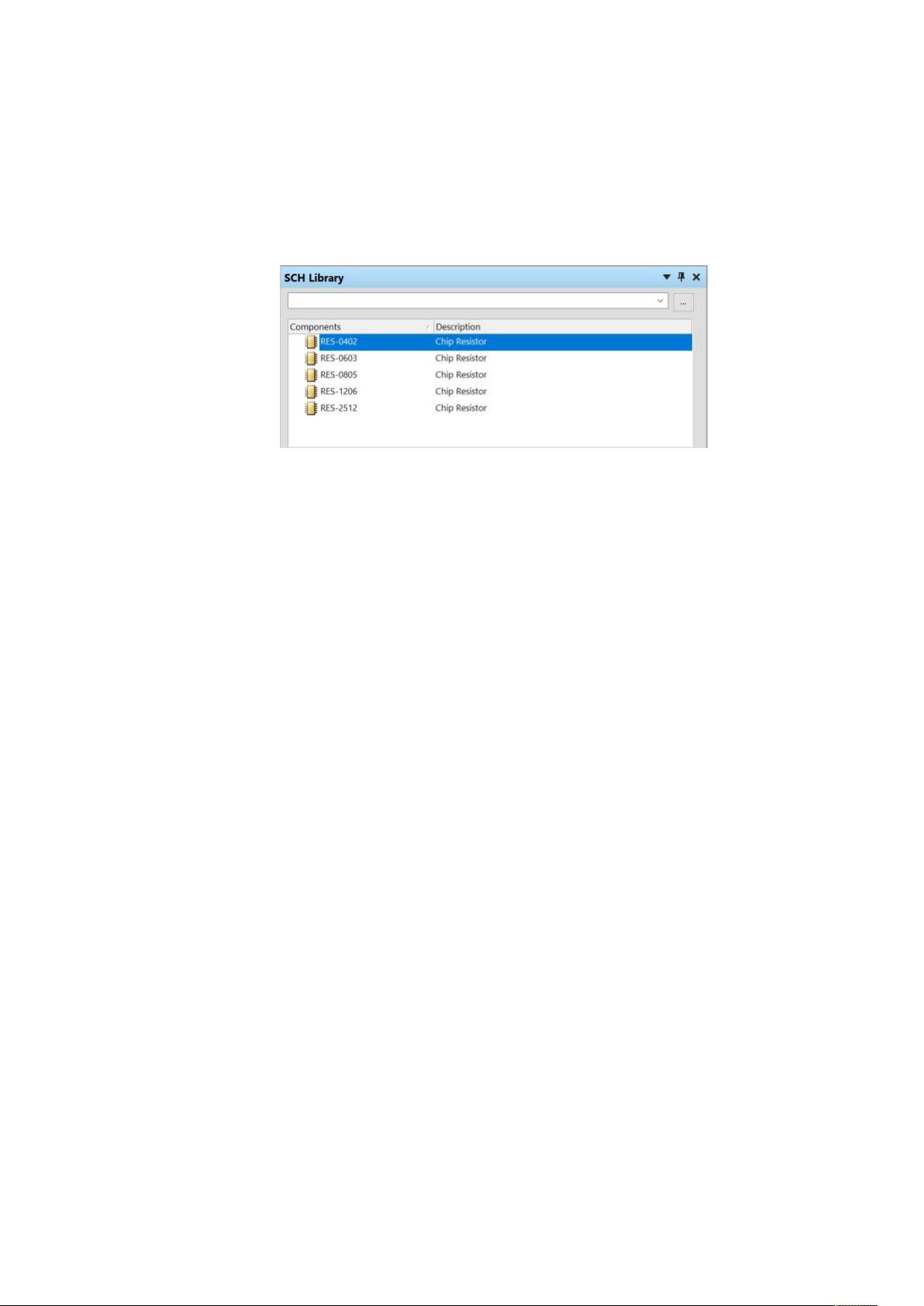Altium Designer 20:Excel数据库驱动的器件管理
需积分: 34 75 浏览量
更新于2024-08-05
3
收藏 1.75MB DOCX 举报
"本文主要介绍了如何使用Altium Designer 20 (AD20) 创建Excel数据库,以便在设计原理图时高效地管理电阻、电容等电子元件的封装和参数。这种方法解决了手工建立和维护大量器件库的难题,通过Excel数据库的方式提供了便捷的选择途径。"
在电子设计自动化(EDA)领域,Altium Designer是一款广泛使用的工具,它集成了原理图绘制、PCB布局、元器件库管理等功能。当设计中涉及大量相同类型但不同参数的元件,如不同阻值的电阻或电容时,传统的做法是为每个元件创建单独的库文件,这显然效率低下且难以维护。Altium Designer 提供了一种基于数据库的解决方案,允许用户利用数据库管理系统(如Access、SQL或Excel)来存储和管理这些元件信息。
对于Excel数据库的使用,首先需要了解其特定的关键字格式。这些关键字对应于器件的属性,如Description用于描述器件,FootprintRef表示封装名称,FootprintPath指封装路径,LibraryRef和LibraryPath分别代表原理图库的名称和路径。每个关键字都有固定的前缀,如"[Description]",以便DXP能正确解析和应用这些信息。
创建Excel数据库的步骤如下:
1. 使用AD20创建新的Database Library:在File菜单中选择New -> Library -> DatabaseLibrary。
2. 连接Excel文件:将包含器件信息的Excel表格与新创建的Database Library关联起来。
3. 定义唯一ID:选择一个列作为器件的唯一标识,通常是物料编码(MPN)或者自动生成的序列号。
4. 保存并安装库文件:按Ctrl+S保存,然后在AD20中安装这个数据库库文件。
5. 选择器件:通过右键点击原理图编辑器的下拉区域,选择Select Columns添加Value,以便在设计中选择正确的器件参数。
最后,为了分享和使用这个数据库,需要打包所有相关的文件(包括Dblib库文件),并将其放在团队成员可以访问的目录下,以便他们在自己的AD20环境中安装和使用。
通过这种方式,硬件工程师能够快速查找和插入所需的元件,大大提高了设计效率,减少了手动工作量,同时也方便了团队间的协作和器件信息的统一管理。虽然Altium Designer的某些功能可能不那么显眼,但深入学习和掌握这些工具可以显著提升设计工作的质量和效率。
2020-08-03 上传
2018-12-16 上传
2022-09-23 上传
2021-10-03 上传
2021-10-03 上传
2021-04-21 上传
2018-07-23 上传
2012-12-06 上传

无锡老铁
- 粉丝: 0
- 资源: 3
最新资源
- Raspberry Pi OpenCL驱动程序安装与QEMU仿真指南
- Apache RocketMQ Go客户端:全面支持与消息处理功能
- WStage平台:无线传感器网络阶段数据交互技术
- 基于Java SpringBoot和微信小程序的ssm智能仓储系统开发
- CorrectMe项目:自动更正与建议API的开发与应用
- IdeaBiz请求处理程序JAVA:自动化API调用与令牌管理
- 墨西哥面包店研讨会:介绍关键业绩指标(KPI)与评估标准
- 2014年Android音乐播放器源码学习分享
- CleverRecyclerView扩展库:滑动效果与特性增强
- 利用Python和SURF特征识别斑点猫图像
- Wurpr开源PHP MySQL包装器:安全易用且高效
- Scratch少儿编程:Kanon妹系闹钟音效素材包
- 食品分享社交应用的开发教程与功能介绍
- Cookies by lfj.io: 浏览数据智能管理与同步工具
- 掌握SSH框架与SpringMVC Hibernate集成教程
- C语言实现FFT算法及互相关性能优化指南